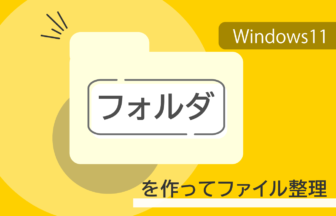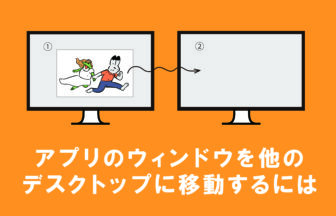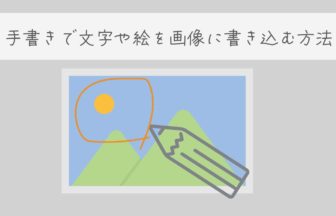パソコン所有者以外の方が機器を操作しないようパスワードを設定する方法をご案内します。外でパソコンを使う機会が多い方などはぜひ設定しておきましょう。
動画で確認する
画面に個人ロックを設定する方法

画面左下のスタートボタンを開きます。

画面左の歯車マークをクリックします。
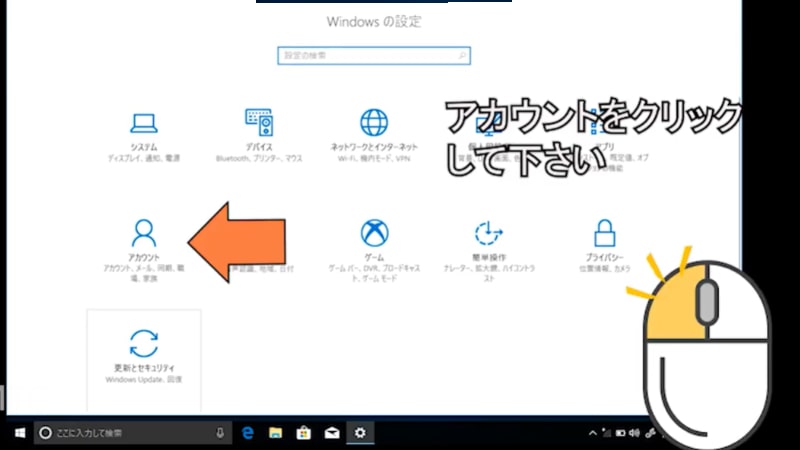
アカウントをクリックします。
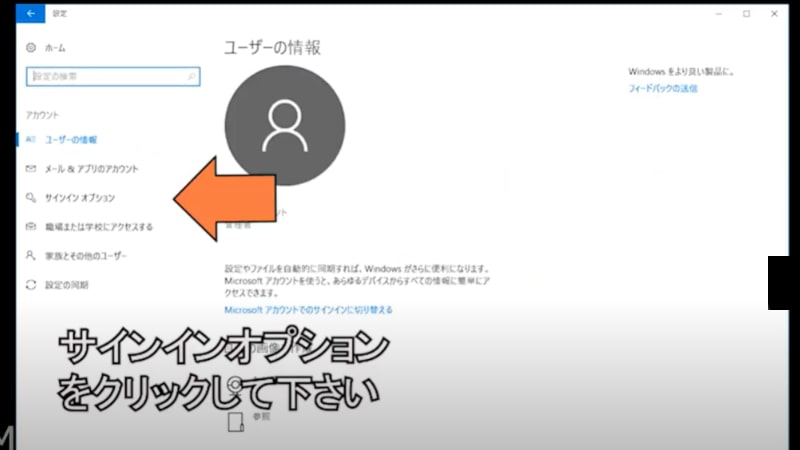
サインインオプションをクリックします。
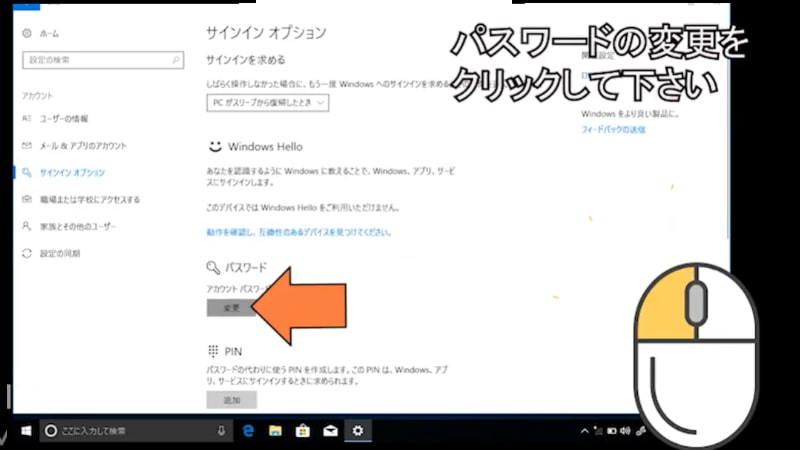
パスワードの変更をクリックします。
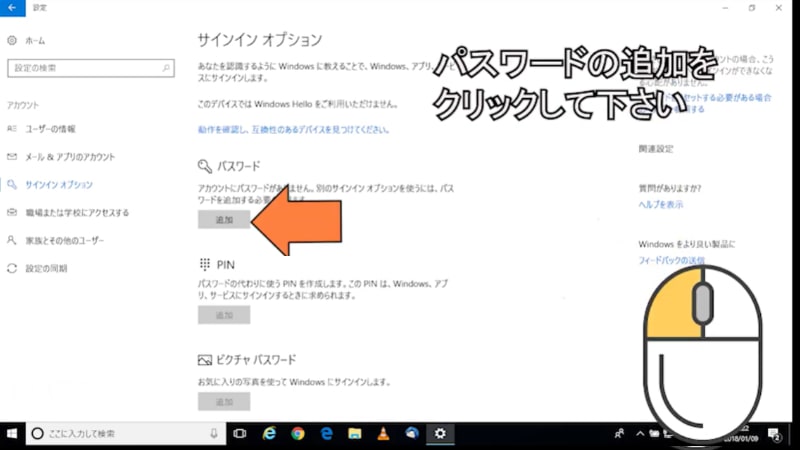
パスワードの追加をクリックします。
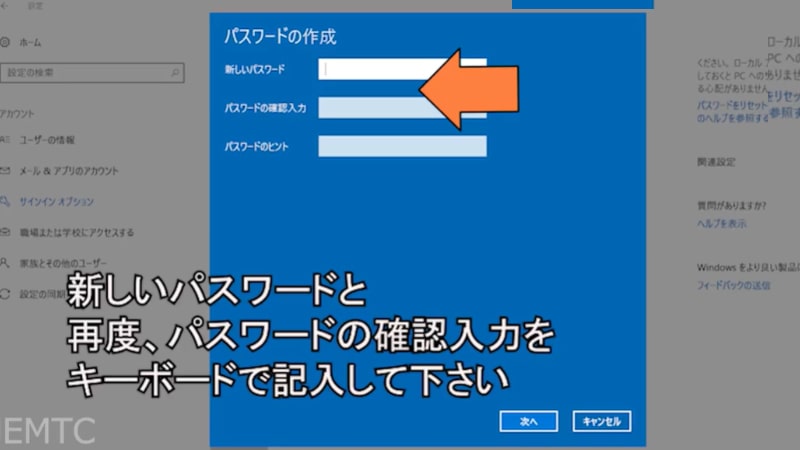
「新しいパスワード」と「パスワードの確認入力」をキーボードで入力します
パスワードのヒントについて
パスワードのヒントは万一パスワードを忘れてしまった際のキーワードになります。例えばパスワードを子どもの誕生日に設定した場合、パスワードのヒントを「子どもの誕生日」としておくとパスワードを忘れてもすぐに思い出せます。
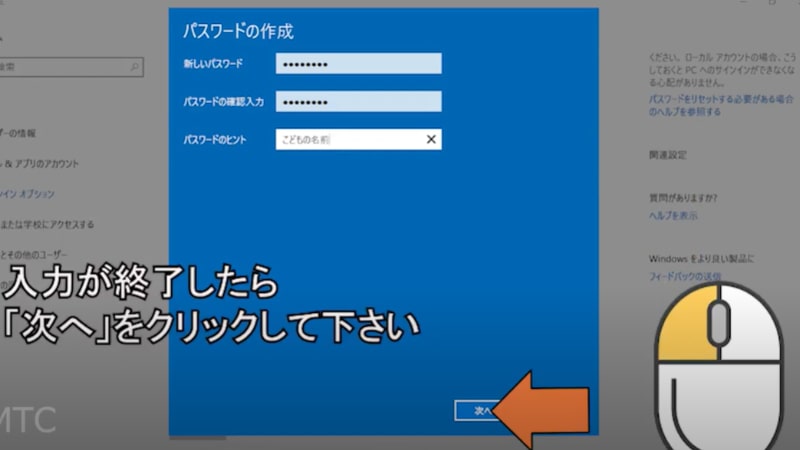
入力が終了したら「次へ」をクリックします。
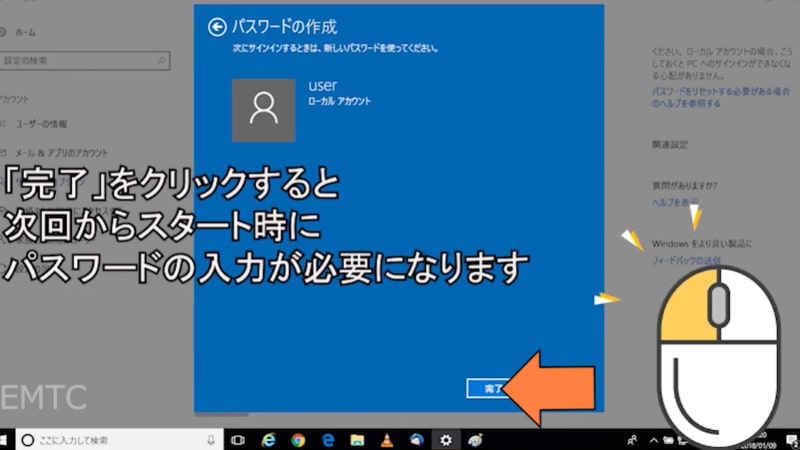
「完了」をクリックすると次回からスタート時にパスワードの入力が必要になります。
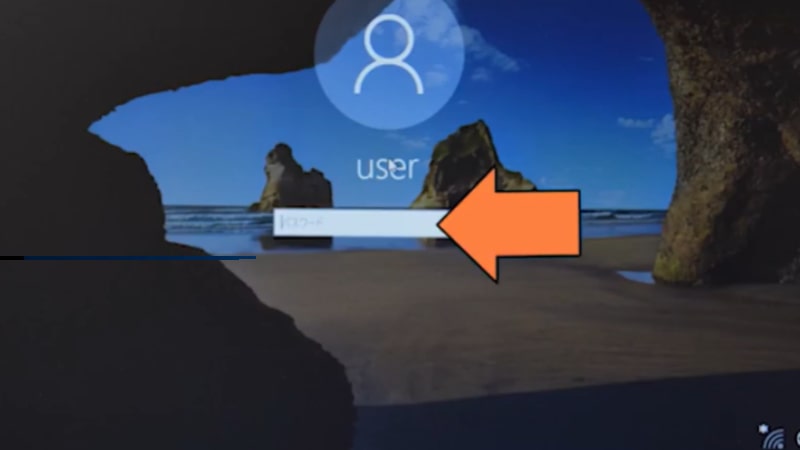
実際にパソコンを起動しなおして確認してみましょう